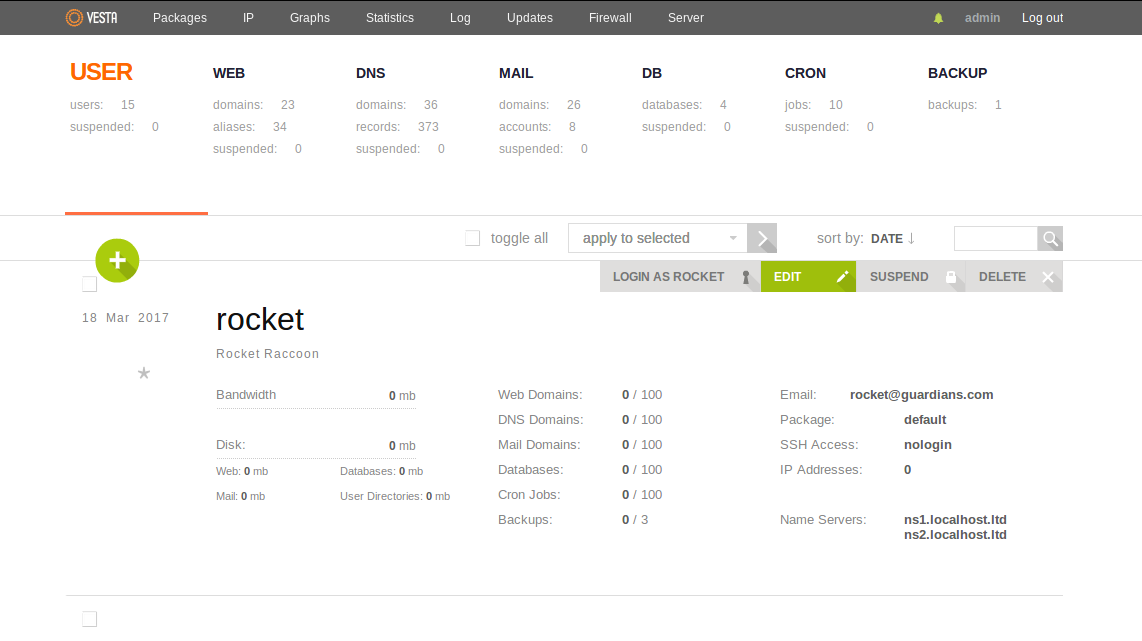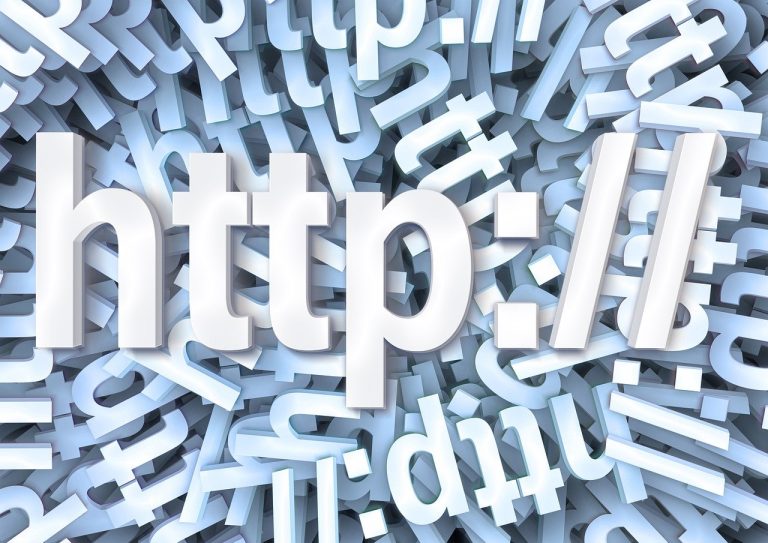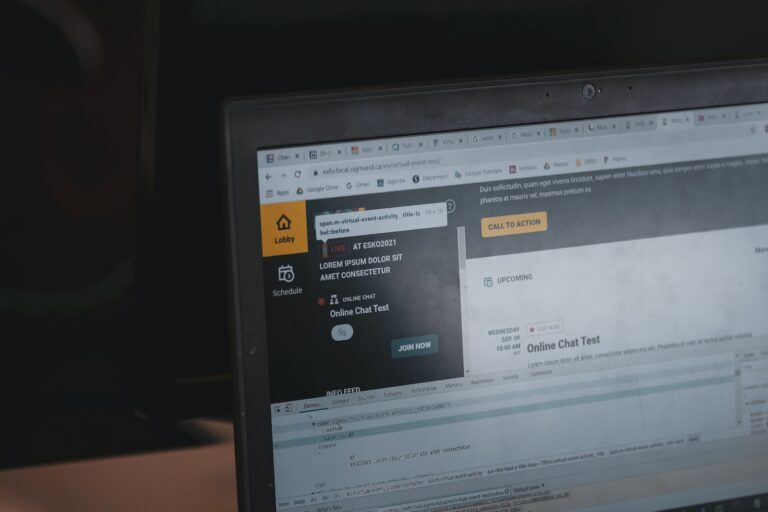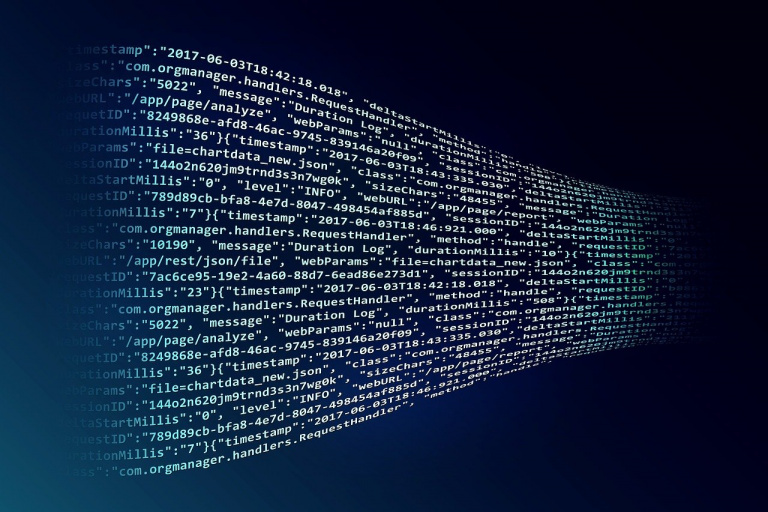VestaCP es un panel de control de alojamiento web de código abierto que facilita la gestión de sitios web, correos electrónicos, bases de datos y DNS.
En este artículo, exploraremos cómo integrar Grafana en VestaCP para monitorear y analizar métricas de rendimiento y disponibilidad de tus servidores y aplicaciones.
Esta guía detallada te mostrará cómo configurar Grafana en VestaCP y optimizar tu experiencia de monitoreo. Asegúrate de seguir cada paso para integrar exitosamente Grafana en VestaCP.
Preparación del entorno
Antes de comenzar con la instalación de Grafana en VestaCP, debes asegurarte de que tu servidor cumpla con los requisitos mínimos:
- Un servidor VestaCP instalado y configurado
- Acceso root o privilegios de sudo
- Un dominio o subdominio apuntando a la dirección IP de tu servidor VestaCP
Actualización del sistema y paquetes
Primero, actualiza tu sistema y los paquetes a las últimas versiones disponibles. Para hacer esto, ejecuta los siguientes comandos en la terminal:
bashCopy codesudo apt update sudo apt upgrade
Instalación de Grafana en VestaCP
Una vez que tu sistema esté actualizado, sigue estos pasos para instalar Grafana en VestaCP:
- Importa la clave GPG del repositorio de Grafana:
bashCopy codewget -q -O - https://packages.grafana.com/gpg.key | sudo apt-key add -
- Agrega el repositorio de Grafana a tu lista de repositorios:
bashCopy codeecho "deb https://packages.grafana.com/oss/deb stable main" | sudo tee -a /etc/apt/sources.list.d/grafana.list
- Actualiza la lista de paquetes y repositorios nuevamente:
bashCopy codesudo apt update
- Instala Grafana:
bashCopy codesudo apt install grafana
Configuración del servicio Grafana
Después de instalar Grafana, debes habilitar y iniciar el servicio Grafana. Para hacer esto, ejecuta los siguientes comandos:
bashCopy codesudo systemctl enable grafana-server
sudo systemctl start grafana-server
Ahora, Grafana está instalado y en ejecución en tu servidor VestaCP.
Configurar un proxy inverso para Grafana en VestaCP
Para acceder a Grafana a través de un dominio o subdominio, debes configurar un proxy inverso en VestaCP. Sigue estos pasos:
- Inicia sesión en el panel de control de VestaCP.
- Ve a «Web» y luego a «Add Web Domain» (Agregar dominio web).
- Agrega el dominio o subdominio que deseas utilizar para Grafana y haz clic en «Add» (Agregar).
- Haz clic en el dominio recién creado y luego en «Edit» (Editar).
- En la sección «Proxy Support» (Soporte de proxy), marca la casilla «Proxy Support» (Soporte de proxy) y completa el campo «Proxy Template» (Plantilla de proxy) con «grafana».
- Haz clic en «Save» (Guardar).
Creación de una plantilla de proxy para Grafana en VestaCP**
Para que el proxy inverso funcione correctamente, debes crear una plantilla de proxy personalizada para Grafana en VestaCP. Sigue estos pasos:
- Navega al directorio de plantillas de proxy de VestaCP:
bashCopy codecd /usr/local/vesta/data/templates/web/nginx
- Crea un nuevo archivo llamado
grafana.tpl:
bashCopy codesudo nano grafana.tpl
- Copia y pega el siguiente contenido en el archivo
grafana.tpl:
bashCopy codelocation / {
proxy_pass http://localhost:3000;
proxy_set_header Host $host;
proxy_set_header X-Real-IP $remote_addr;
proxy_set_header X-Forwarded-For $proxy_add_x_forwarded_for;
proxy_set_header X-Forwarded-Proto $scheme;
}
- Guarda y cierra el archivo
grafana.tpl.
Configurar Grafana
Ahora que Grafana está instalado y accesible a través de un dominio o subdominio, puedes comenzar a configurarlo. Abre un navegador web e ingresa la URL de tu dominio o subdominio de Grafana. Verás la página de inicio de sesión de Grafana.
- Inicia sesión con las credenciales predeterminadas (usuario: admin, contraseña: admin).
- Cambia la contraseña predeterminada cuando se te solicite.
- Ve a «Configuration» (Configuración) > «Data Sources» (Fuentes de datos) y agrega la fuente de datos que deseas utilizar para tus métricas.
Creación de dashboards en Grafana
Con Grafana en VestaCP correctamente instalado y configurado, ahora puedes crear dashboards personalizados para monitorear tus aplicaciones y servidores. Sigue estos pasos para crear un nuevo dashboard:
- Ve a «Dashboards» (Paneles de control) > «Manage» (Administrar) > «New Dashboard» (Nuevo panel de control).
- Agrega paneles al dashboard y configura las consultas y visualizaciones que desees.
- Guarda tu dashboard haciendo clic en «Save» (Guardar).
Conclusión sobre Integración de Grafana en VestaCP
Integrar Grafana en VestaCP te permite monitorear y analizar el rendimiento y la disponibilidad de tus aplicaciones y servidores de una manera visual y fácil de entender.
Al seguir esta guía detallada, deberías haber configurado con éxito Grafana en VestaCP y estar listo para comenzar a utilizar sus potentes funciones de análisis y visualización.
No olvides optimizar tus dashboards y consultas para aprovechar al máximo Grafana en VestaCP y mejorar la visibilidad de tus métricas y registros.